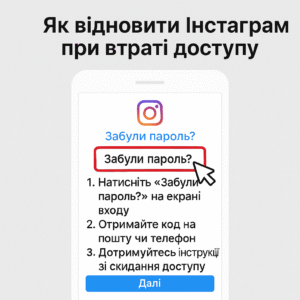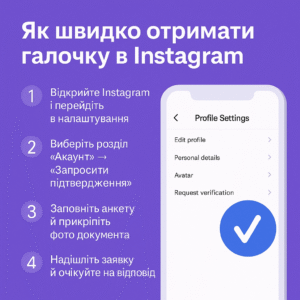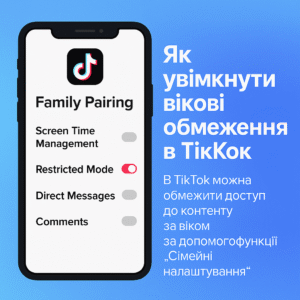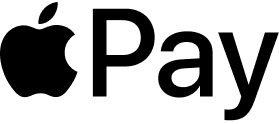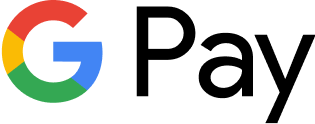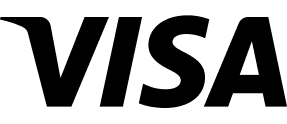Хороша обкладинка відео YouTube – це половина успіху будь-якого ролика. Саме вона першою впадає в око користувачеві, формує перше враження і впливає на рішення – клікнути або перегорнути. Якщо обкладинка яскрава, інтригуюча і чітко передає суть відео, ви отримуєте більше переглядів без додаткових витрат. Але як поміняти прев’ю, якщо ви працюєте з телефону або з комп’ютера? Зараз детально розберемо, як це зробити максимально просто і швидко.
Якщо ви хочете, щоб ваше відео моментально виділялося серед інших, якісне прев’ю YouTube – це мастхев. А щоб посилити ефект від нової обкладинки і прискорити просування, накрутка переглядів Ютуб може допомогти залучити більше глядачів уже в перші хвилини після публікації.
Чому обкладинка дійсно вирішує
Уявіть собі: два відео на одну й ту саму тему. Одне – з невдалим кадром з ролика, інше – з яскравою обкладинкою, великим текстом і емоційним виразом обличчя. На яке ви клацнете? Відповідь очевидна. Обкладинка – це не просто картинка, це інструмент маркетингу, спосіб заявити про себе і підвищити шанси на успіх відео.
Також варто враховувати поведінку аудиторії: люди схильні орієнтуватися на сигнали довіри. Наприклад, якщо у відео багато лайків, це викликає інтерес. Тому накрутка лайків Ютуб може зіграти свою роль у просуванні, особливо якщо ви запускаєте канал або новий напрямок.
Як змінити обкладинку відео на YouTube з телефону
📱 Через додаток YouTube Studio:
- Завантажте та встановіть YouTube Studio з App Store або Google Play.
- Запустіть додаток і увійдіть у потрібний акаунт.
- Перейдіть у розділ “Контент” і виберіть відео, яке хочете відредагувати.
- Натисніть на іконку олівця (редагувати), потім тапніть на поточну обкладинку.
- Виберіть кадр із відео або завантажте свою власну мініатюру.
- Після вибору натисніть “Зберегти” – готово!
Зверніть увагу: обкладинка має бути у форматі JPG, PNG або GIF, не перевищувати 2 МБ і мати роздільну здатність 1280×720 пікселів. Це забезпечить правильне відображення на всіх пристроях.
Як змінити прев’ю відео з комп’ютера
🖥️ Інструкція для ПК:
- Зайдіть на сайт YouTube Studio і авторизуйтеся.
- Відкрийте потрібне відео та натисніть “Деталі”.
- Знайдіть блок з обкладинками і клікніть “Завантажити мініатюру”.
- Виберіть файл з вашого комп’ютера і завантажте його.
- Не забудьте зберегти зміни – і нова обкладинка з’явиться у ролика.
Перевага ПК-версії – ви можете відразу оцінити, який вигляд матиме прев’ю на різних пристроях. А якщо хочете, щоб це відео одразу набрало динаміку, накрутка підписників Ютуб може залучити більше нових глядачів, особливо якщо ви тільки розвиваєте свій канал.
Часті помилки під час створення обкладинок
Багато авторів роблять типові помилки, через які навіть корисне відео губиться серед іншого контенту:
-
Використання занадто довгих або нечитабельних текстів;
-
Слабкий контраст між фоном і написами;
-
Дрібні елементи, які не помітні на смартфонах;
-
Велика кількість деталей, що відволікають від головного посилу;
-
Відсутність візуального фокусу – наприклад, обличчя або предмета.
Пам’ятайте: обкладинка має бути впізнаваною, привабливою і зрозумілою навіть у мініатюрному розмірі. Вона має одразу повідомляти глядачеві: “Ось про що це відео, і чому тобі варто його подивитися”.
Корисні поради зі створення обкладинок
✅ Невеликий чек-лист, щоб обкладинка дійсно працювала:
-
Використовуйте яскраві контрастні кольори, щоб виділятися;
-
Тестуйте різні стилі: обличчя + великий текст, іконки, ілюстрації;
-
Додавайте легку інтригу або емоцію – це піднімає клікабельність;
-
Створюйте шаблони в Canva, Photoshop або Figma, щоб працювати швидше;
-
Завжди перевіряйте, який вигляд обкладинка має на мобільних пристроях.
📌 Кейс: Один із клієнтів ArtMaxBoost почав регулярно змінювати обкладинки на старих відео і додавати просування на нові. Протягом місяця CTR (відсоток кліків по відео) зріс на 40%, а YouTube почав активніше рекомендувати контент. Це хороший приклад того, як візуал може впливати на алгоритми.
SEO-рекомендації для просування за допомогою обкладинок
Хоча прев’ю безпосередньо не впливає на пошукову оптимізацію, воно підвищує CTR, що вже є важливим фактором ранжування. Щоб посилити ефект:
-
Назвіть файл обкладинки з використанням ключових слів (наприклад:
oblozhka-seo-youtube.jpg); -
Додайте ключі в назву відео, опис і теги;
-
Використовуйте хештеги типу #обкладинка #превью #YouTube;
-
Постарайтеся набрати максимум активності в перші 24 години – накрутка переглядів Ютуб і лайків у цьому допоможуть;
-
Регулярно аналізуйте, які обкладинки працюють краще й адаптуйте стиль.
FAQ – Часті запитання, що ставляться
1. Чому я не можу завантажити свою обкладинку?
Найімовірніше, ви не підтвердили акаунт. Перейдіть у налаштування YouTube Studio і введіть номер телефону – це займе 2 хвилини.
2. Який формат і розмір обкладинки найкращий?
1280×720 пікселів, пропорція 16:9. Розмір – до 2 МБ. Формати: JPG, PNG, GIF.
3 Чи можна змінити обкладинку після публікації?
Так! Будь-коли через YouTube Studio – як з телефону, так і з комп’ютера.
4. Як зробити прев’ю більш клікабельним?
Додайте яскравий колір, текст, що читається, обличчя або емоцію. Використовуйте контраст і мінімум зайвого.
5. Як швидше просунути відео з новою обкладинкою?
Зверніть увагу на накрутку переглядів Ютуб, лайків і підписників – це допоможе відео швидше потрапити до рекомендацій.
✅ Висновок:
Обкладинка – це візуальний гачок, від якого залежить успіх навіть найкориснішого контенту. Зробіть її яскравою, зрозумілою і привабливою. А якщо хочете посилити ефект, використовуйте просування з розумом. Сервіси на кшталт ArtMaxBoost допоможуть вам не просто прикрасити відео, а й донести його до широкої аудиторії.